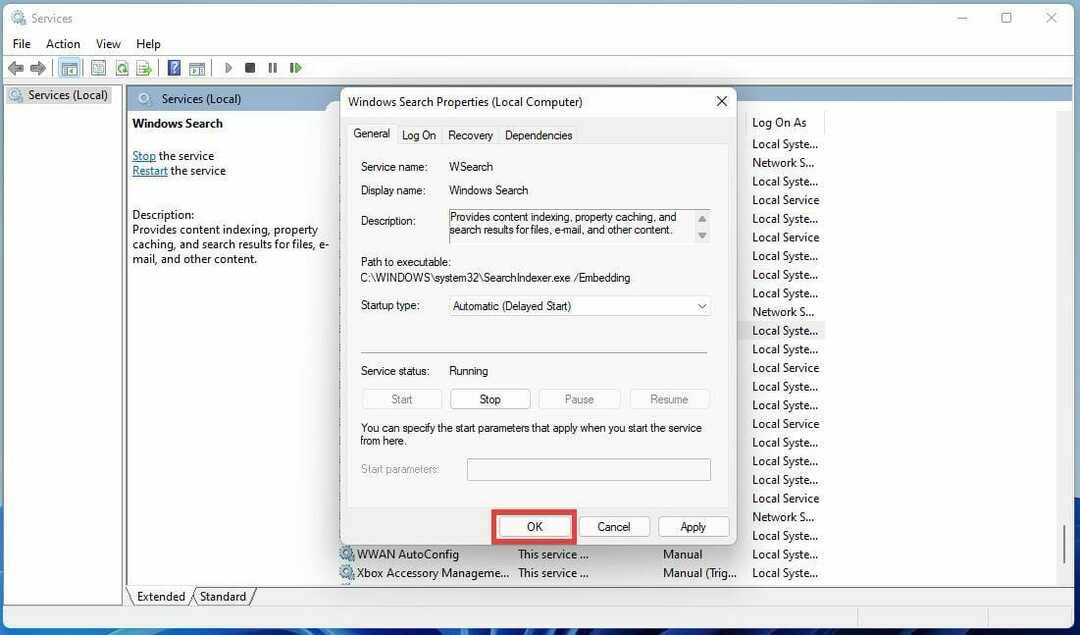- Windows 11 Search Highlights er en imponerende systemfunksjonalitet som lar deg fange de mest bemerkelsesverdige øyeblikkene.
- For å dra nytte av denne funksjonen, må du kjøre spesifikke Windows-bygg.
- Hvis du vil deaktivere Windows 11 Search Highlights, husk at du enkelt kan gjøre det gjennom hovedmenyen Innstillinger.
![Slik deaktiverer du Windows 11-søkehøydepunkter [Hurtigguide]](/f/56bb0e1d1d3cbc4ab97bc553c4891019.jpg)
XINSTALLER VED Å KLIKKE LAST NED FILEN
- Last ned Restoro PC Repair Tool som følger med patentert teknologi (patent tilgjengelig her).
- Klikk Start søk for å finne Windows 11-problemer som kan forårsake PC-problemer.
- Klikk Reparer alle for å fikse problemer som påvirker datamaskinens sikkerhet og ytelse.
- Restoro er lastet ned av 0 lesere denne måneden.
Microsoft-produsenter lanserte den nye søkehøydepunkter-funksjonen for Windows 11. Hvis du ikke er sikker på hva dette handler om, husk at søkehøydepunkter utvider operativsystemets søkefunksjonalitet.
MERK
Søkehøydepunkter krever at du kjører Windows 11 build 22572 og nyere og Windows 10 build 19044.1618 (KB 5011543) og nyere. Når artikkelen ble skrevet, rulles funksjonen fortsatt ut til innsidere.
I denne saken kan du fremheve noe spesielt med brukernes øyeblikk, som imponerende øyeblikk av dagen eller innhold fra organisasjoner.
Så alle disse begeistrer oss, fordi det lar brukere lære om store begivenheter rundt dem, på Internett, i verden og i organisasjonen din.
Funksjonen kommer med bemerkelsesverdige øyeblikk som høytider, merkedager og andre lærerike øyeblikk i tid. Dette skjer både globalt og i din region.
Imidlertid kan det også bli en distraksjon og roter til det nyttige søkegrensesnittet. I denne saken ser det ut til at noen brukere er interessert i å finne ut hvordan de kan deaktivere Windows 11 Search Highlights.
Hvordan kan jeg deaktivere Windows 11 Search Highlights?
- Bruk denne hurtigtasten for å åpne Windows 11-innstillinger: Windows + Jeg.
- Fra venstre vindusrute klikker du påPersonvern og sikkerhet.

- UnderSøkeinnstillinger.
- Deaktiver Vis søkehøydepunkter.
- 3 måter å aktivere TLS 1.2 på alle Windows-utgaver i 2022
- Starter PCen på nytt når du spiller spill? 7 måter å raskt fikse det på
- Hva er Microsoft Dev Box og hvordan kan du bruke den
Så dette er guiden du definitivt trenger å lagre et sted, i tilfelle du noen gang trenger å raskt deaktivere Windows 11-søkehøydepunkter.
I tilfelle du ikke vil at søkegrensesnittet skal være oppblåst med uønskede trendsøk og informasjon, er dette de enkleste trinnene for å slå det av.
Microsoft er klar til å bringe noen nye imponerende funksjoner til det nyeste operativsystemet. I denne saken anbefaler vi på det sterkeste å sjekke hvordan aktivere Windows 11 Filutforsker-faner.
Står du overfor andre relaterte spørsmål? Bruk gjerne kommentarfeltet nedenfor.
 Har du fortsatt problemer?Løs dem med dette verktøyet:
Har du fortsatt problemer?Løs dem med dette verktøyet:
- Last ned dette PC-reparasjonsverktøyet vurdert Great på TrustPilot.com (nedlastingen starter på denne siden).
- Klikk Start søk for å finne Windows-problemer som kan forårsake PC-problemer.
- Klikk Reparer alle for å fikse problemer med patentert teknologi (Eksklusiv rabatt for våre lesere).
Restoro er lastet ned av 0 lesere denne måneden.
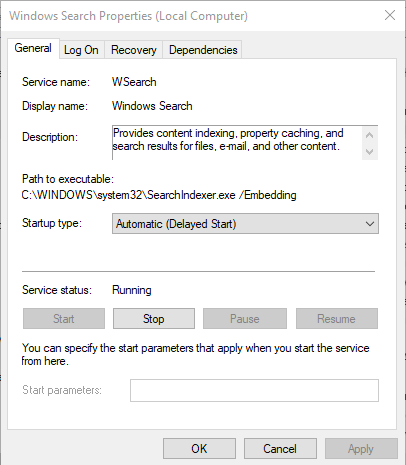
![Windows 10 Start-menysøk fungerer ikke [Komplett guide]](/f/4d2d741c402c2ccaa04732799314c105.jpg?width=300&height=460)